空き容量がなくなってきたけど自動的に不要ファイルを削除してほしい。パソコンの動作が重くなってきた・・・。と悩んでいる時に使えるのが「ストレージセンサー」です。
ストレージセンサーとは、パソコン内にある不要なファイルを削除して空き容量を増やしてくれる機能です。パソコン内の不要なファイルを削除することにより、余分なファイルが無くなってくれるので動作アップも繋がります。
また、自動に設定しておくことによって、今後は勝手に不要ファイルを消してくれる便利な機能です。
この記事では、ストレージセンサーの使い方と自動的に設定する方法を紹介しています。
ストレージセンサーの使い方
画面左下にあるWindowsマークをクリックします。
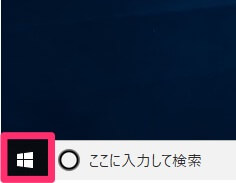
出てきた中から「設定」をクリックします。
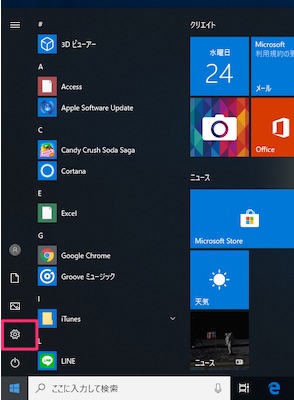
「Windowsの設定画面」から「システム」をクリックします。
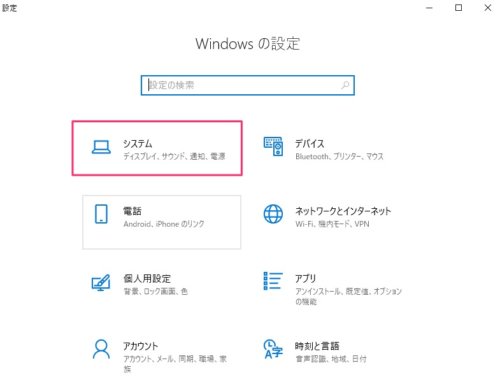
左側のメニューにある、「ストレージ」をクリックします。
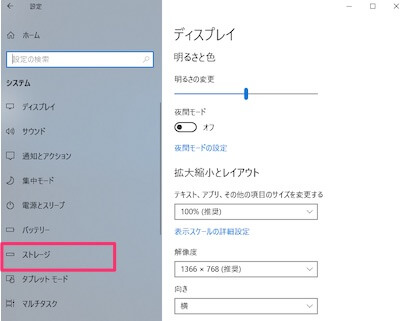
「今すぐ空き容量を増やす」という項目をクリックします。
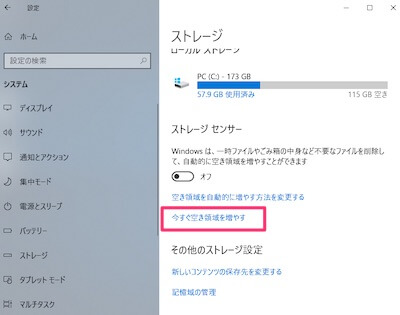
そうしたら、「ファイルを削除」をクリックしましょう。
右側にある「選択された合計:」に書かれているのは実行するとできる空き容量のことです。
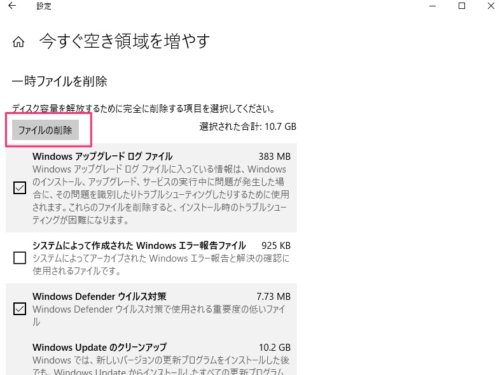
そうするとボタンが灰色になるので、自動的に不要ファイルの削除がされています。
しばらくパソコンを使用していたり、不要ファイルが溜まってきたなと思ったら使うようにしましょう。
自動的に不要ファイルを削除する方法
先ほどのストレージ画面から自動的に不要ファイルを削除するように設定ができます。
ストレージセンサーの項目を「オン」に変更します。
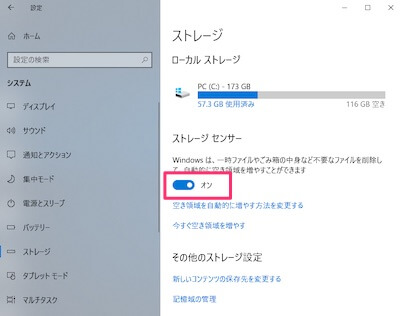
設定を変更するため「空き領域を自動的に増やす方法を変更する」をクリックします。
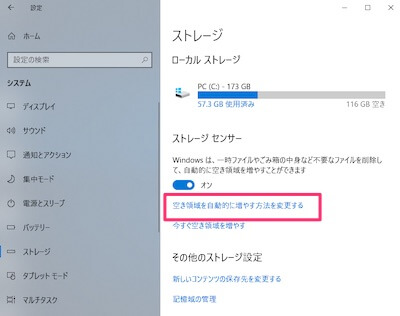
一時ファイルの項目があるので、チェックマークをつけましょう。
さらに、何日で不要なファイルを削除するかを聞かれているので、30日に設定しておきましょう。
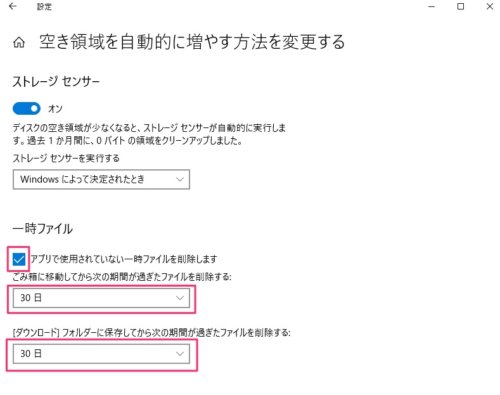
ここにチェックを入れておけば後は自動的に不要データを30日毎に削除してくれます。
基本的に30日も使わなければ削除しても問題ありません。
ディスククリーンアップは必要なくなった
Windows10以前ではストレージセンサーではなく、「ディスククリーンアップ」という機能がありました。
もし以前からパソコンを触ってきた人は「ディスククリーンアップはどこいった?」「何が違うの?」と思ってしまう人も出てきます。
ディスククリーンアップは、今回紹介したストレージセンサーと全く同じような機能になります。
ストレージセンサーはディスククリーンアップの改良版なので、今後はストレージセンサーを使用するようにしましょう。
不要ファイルは自動的に削除しよう
不要ファイルを溜めておくと、知らないうちに結構データが溜まっていることが多いです。
いらないデータは残しておいても意味がないので、定期的に削除するか自動的に削除しておく設定にしましょう。

